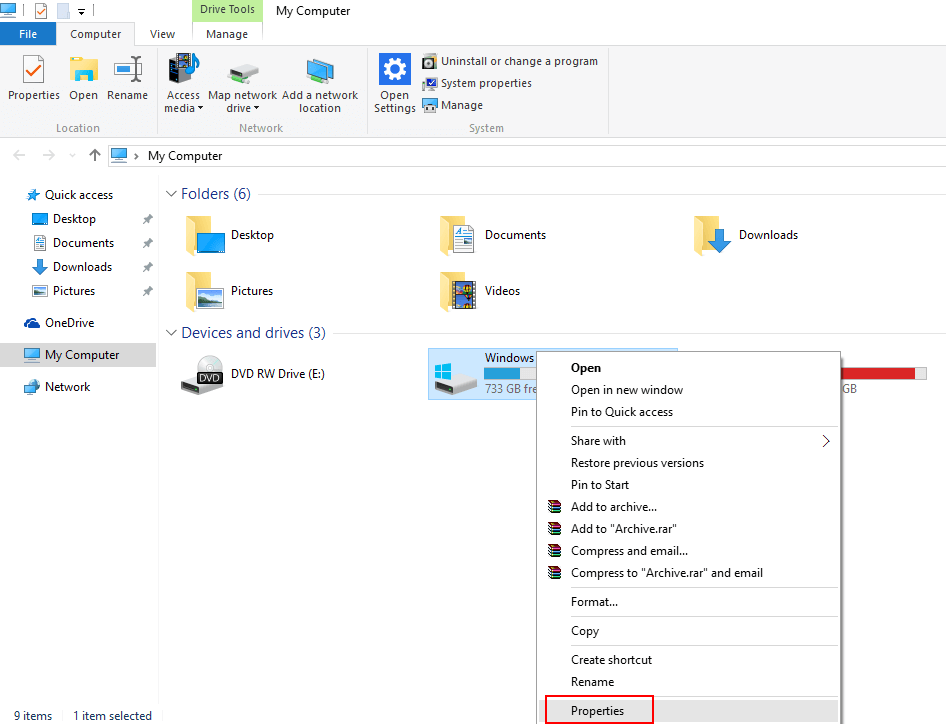Origin– ს არ აქვს ინტერნეტზე წვდომა, ეს არის Windows 10 – ის ზოგიერთ მომხმარებელთა მთავარი პრობლემა. Electronic Arts (EA) ყოველთვის განაახლებს თავისი მომხმარებლის განაცხადებს განახლებებით, რაც ზოგჯერ შეცდომას იწვევს.
პრობლემების აღმოფხვრის დაწყებამდე გაატარეთ ეს აუცილებელი ნაბიჯები, რომ დარწმუნდეთ შემდეგში. შეამოწმეთ ინტერნეტთან კავშირი. შეამოწმეთ სოციალური მედია, როგორიცაა EA sports twitter სახელური და EA sports Facebook გვერდი, თუ არ გაქვთ პრობლემები მათ სერვერებზე.
ზოგჯერ, Windows Firewall– ი ხელს უშლის Origin– ს ინტერნეტში შესვლას.
ფიქსის 1 - Windows Firewall ხელს უშლის Origin- ს ინტერნეტში შესვლას
ამან შეიძლება ხელი შეუშალოს Origin- ს ინტერნეტში შესვლას. დაიცავით შემდეგი ნაბიჯები, რათა შეამოწმოთ firewall– ის პარამეტრები–
1. გადადით საძიებო ზოლში და აკრიფეთ „დაუშვით აპლიკაცია Windows Firewall– ის საშუალებით”და დააჭირეთ მას. ის გახსნის ფანჯრების ეკრანებს პანელზე.
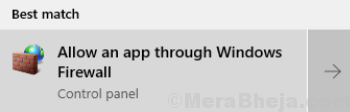
2. ახლა, დააჭირეთ ღილაკს "Პარამეტრების შეცვლა". ის მოითხოვს პარამეტრების შეცვლის ნებართვას. Დააკლიკეთ "დიახ“.
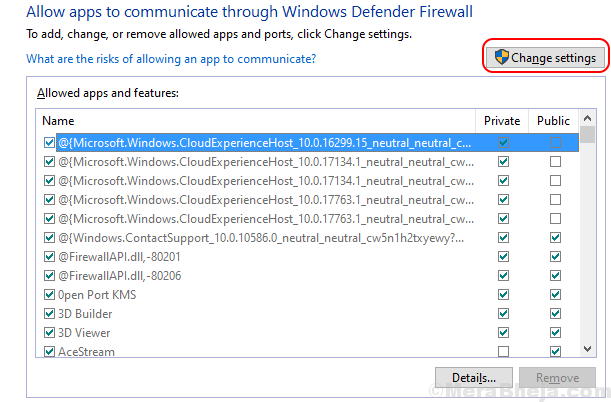
3. გადაახვიეთ ორიგინალის დასადგენად და დააჭირეთ ორივე "
პირადი”და”საზოგადოებრივი“. დარწმუნდით, რომ იქ შეამოწმეთ ორივეპირადი”და”საზოგადოება ” წარმოშობისთვის. ეს დარწმუნდება, რომ არ არსებობს ეკრანების გავლენა Origin- ზე. შეამოწმეთ, პრობლემა კვლავ გრძელდება თუ არა.
შეამოწმეთ, პრობლემა კვლავ გრძელდება თუ არა.
ფიქსის 2 - აწარმოეთ Origin როგორც ადმინისტრატორი
ეს შეიძლება ასევე იყოს ამ საკითხის მიზეზი. ზოგჯერ Origin შეიძლება ავარიული იყოს, რადგან პროგრამა ადმინისტრაციული უფლებებით არ მუშაობს. პრობლემის მოსაგვარებლად მიჰყევით ამ ნაბიჯებს
1. დააჭირეთ ქვემოთა მარცხენა კუთხეში საძიებო ველს და აკრიფეთ „წარმოშობა”და დააწკაპუნეთ მასზე. დააჭირეთ ღილაკს ”გახსენით ფაილის ადგილმდებარეობა“.
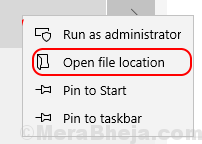
3. Იპოვო "წარმოშობა”და დააწკაპუნეთ მასზე. Დააკლიკეთ " Თვისებები“. გადადით „თავსებადობა”ჩანართი. დააჭირეთ მონიშნულ ველს გვერდით „გაუშვით ეს პროგრამა ადმინისტრატორად ”. მონიშნეთ ველი.
4. შემდეგ, დააჭირეთ ღილაკს ”შეიტანე ” და "კარგი“.
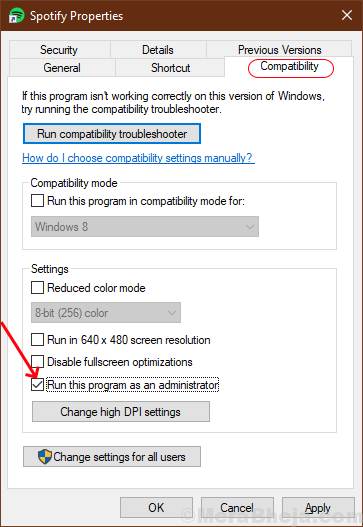
შეამოწმეთ თუ არა წარმოშობა უკავშირდება ინტერნეტს.
დაფიქსირება 3- Winsock- ის გადაყენება
Winsock ამუშავებს Origin– ის შეყვანის / გამოყვანის მოთხოვნებს. WinSock- ის გადაყენებას შეუძლია პრობლემის გადაჭრა. დაიცავით შემდეგი ნაბიჯები WinSock- ის გადასაყენებლად-
1. დააჭირეთ ღილაკს ”Windows Logo Key + R”რომელიც გახსნის”გაიქეცი“.
2. Ახლა წერე "სმდ”და დააჭირეთ”Shift +Ctrl + Enter ” რომელიც გახსნის ბრძანების სტრიქონს ადმინისტრაციული პრივილეგიებით.

3. ჩასვით შემდეგი ბრძანება და დააჭირეთ შედი.
netsh Winsock- ის გადაყენება
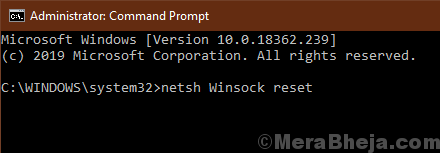
4. დაელოდეთ სანამ არ იქნება ” Winsock- ის გადატვირთვა წარმატებით დასრულდა”გაგზავნა.
დახურვა ბრძანების სტრიქონი ეკრანი
შეამოწმეთ, გამოსწორების შემდეგ მუშაობს თუ არა Origin.
ფიქსის 4 - გადატვირთეთ მასპინძელი ფაილები
მასპინძელი ფაილი გამოიყენება ჰოსტის სახელების IP მისამართებზე დასადგენად. თუ რაიმე მიზეზით მასპინძელი ფაილები დაზიანდა, Origin ვერ შეძლებს ინტერნეტში შესვლას. შეგიძლიათ გადააყენოთ მასპინძელი ფაილები შემდეგი ნაბიჯებით:
1. თქვენ უნდა გახსნათ ფაილის მკვლევარი. დაჭერა ვინდოუსის გასაღები + R და დაწერეᲛკვლევარი" და დააჭირეთ enter- ს.
2. გადადით „ადგილობრივი დისკი C:”და ორჯერ დააწკაპუნეთ ზე "ვინდოუსი ”საქაღალდე. შემდეგ გადადით „სისტემა 32 საქაღალდე და გახსენით „მძღოლები”საქაღალდე.
ᲨᲔᲜᲘᲨᲕᲜᲐ-
იმ შემთხვევაში თუ ვერ იპოვნეთ ვინდოუსი ფოლდერი Local Disk C- ში: შემდეგ დააჭირეთ ღილაკს ”ხედი”მენიუს ზოლიდან. შემდეგ დააჭირეთ ღილაკს ”ჰდამალული საგნები”მონიშნეთ ველი და რომლის ნახვასაც შეძლებთ დამალული საქაღალდეების (მათ შორის”ვინდოუსი“).

3. გახსნის შემდეგმძღოლები"წასვლა"და ა.შ.”საქაღალდე.
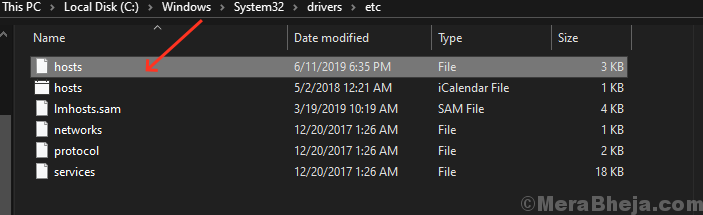
4.. დააჭირეთ მაუსის მარჯვენა ღილაკს "მასპინძლები”ფაილი და დააჭირეთ ღილაკს”გახსნა”და აირჩიე”ჩასაწერი წიგნი“.
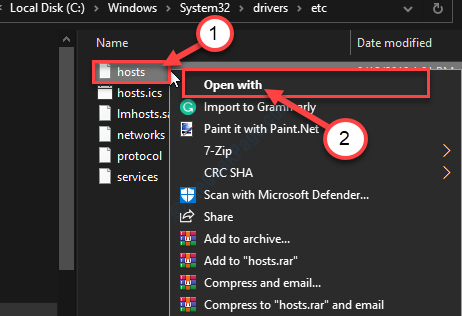
5. დაჭერა Ctrl + A ერთად შეარჩიეთ ყველა ტექსტი და დააჭირეთ ღილაკს ”წაშლა ”. ამ კოპირების შემდეგ ჩასვით ჩანიშვნაში შემდეგი სტრიქონები
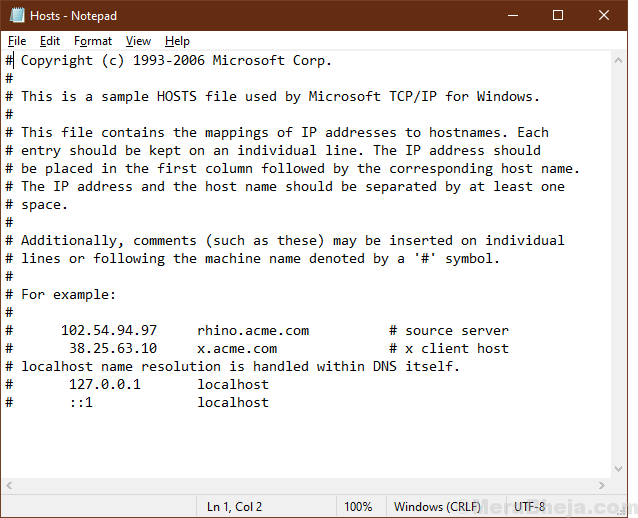
გადატვირთეთ კომპიუტერი და შეამოწმეთ არის თუ არა წარმოშობა უკავშირდება ინტერნეტს, თუ არა.
გამოსწორება - 5 გამორთეთ მარიონეტული სერვერები
მარიონეტული სერვერები ზოგჯერ იწვევს ამ სახის შეცდომებს. მარიონეტული სერვერი ამუშავებს შემომავალ / გამავალ თხოვნებს, როგორც შუალედურ წერტილს. გთხოვთ, მიჰყევით შემდეგ ნაბიჯებს, რომ პროქსი – სერვერები გამორთოთ -
1. თავდაპირველად, თქვენ უნდა დააჭიროთ Windows Key + R.
2. ახლა თქვენ უნდა აკრიფოთ ”inetcpl.cpl”და შემდეგ დააჭირეთ”კარგი“.
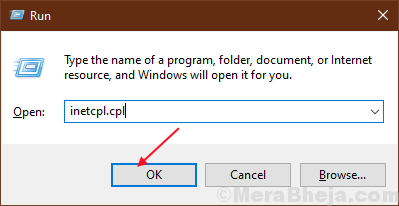
3. Წადი "კავშირები”ჩანართზე და შემდეგ დააჭირეთ ღილაკს”LAN პარამეტრები“.
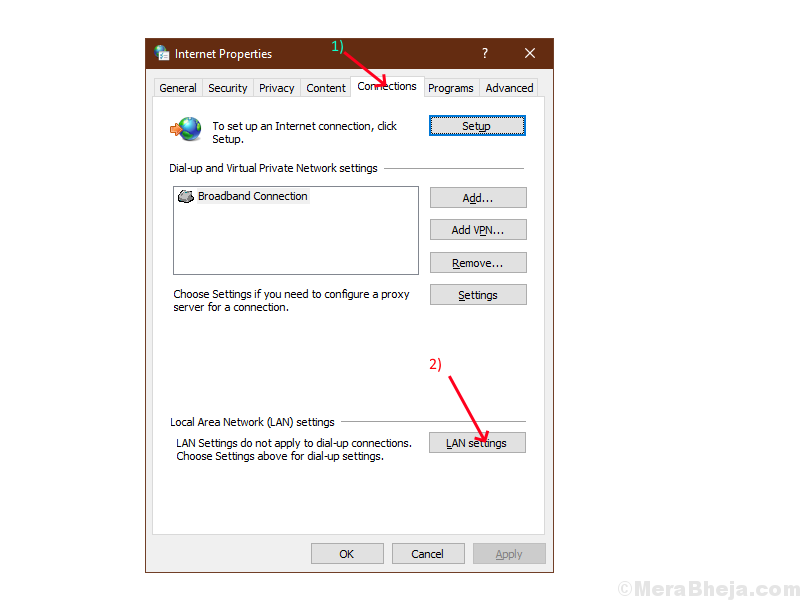
4. მონიშნეთ ოფციის გვერდით ”. ავტომატურად აღმოაჩინეთ პარამეტრები”და დარწმუნდით, რომ გვერდით მოცემული ყუთი” გამოიყენეთ მარიონეტული სერვერი თქვენი LAN- ისთვის”მოწმდება. Დააკლიკეთ "Კარგი“.
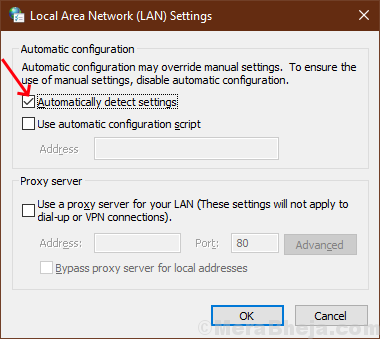
4. Დააკლიკეთ "მიმართვა”და”Კარგი”ინტერნეტის თვისებები”ჩანართი. გადატვირთეთ კომპიუტერი და შეამოწმეთ, არის თუ არა Origin ინტერნეტთან კავშირი.